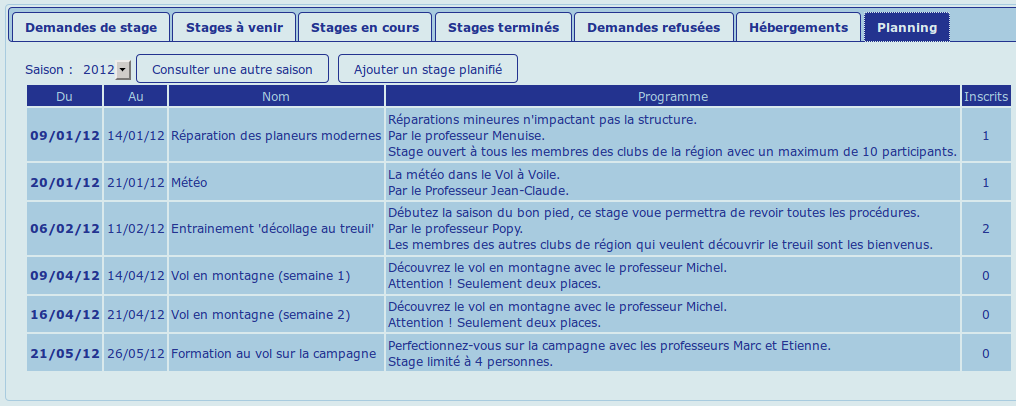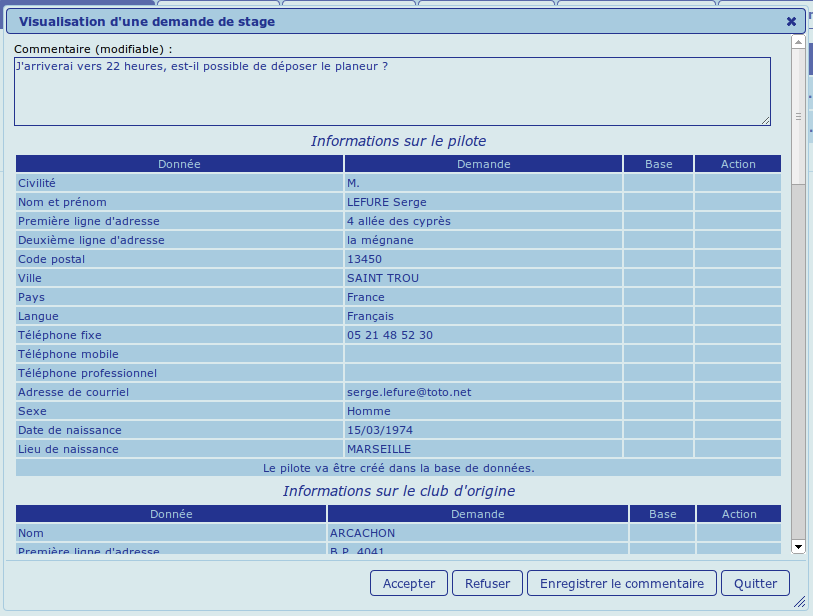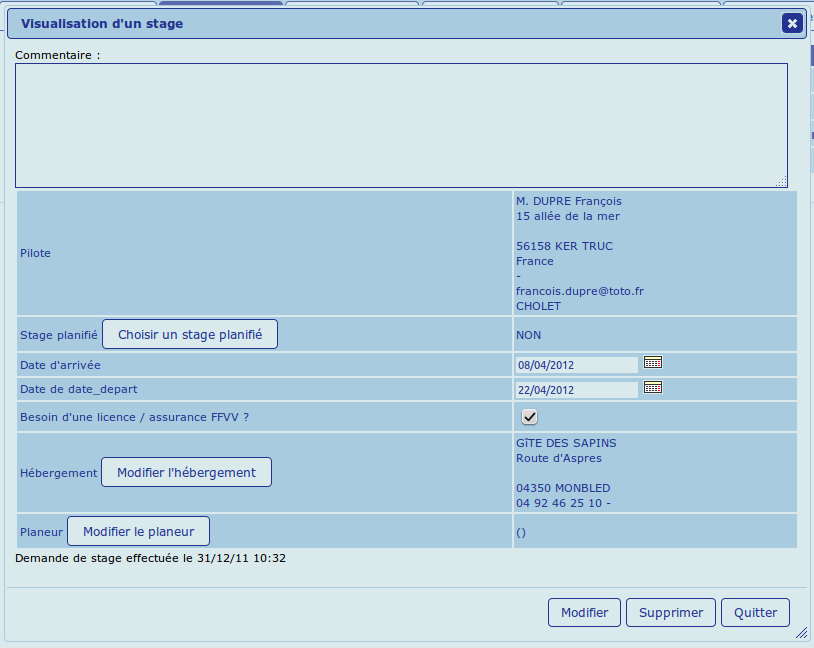Stages : Différence entre versions
(Ajout des stages planifiés) |
(Changement nom du serveur) |
||
| Ligne 1 : | Ligne 1 : | ||
== Saisie de la demande de stage == | == Saisie de la demande de stage == | ||
Les demandes de stage sont saisies via l'accès membre pour les pilotes connus ou via un lien direct pour les autres. Ce lien est de la forme : | Les demandes de stage sont saisies via l'accès membre pour les pilotes connus ou via un lien direct pour les autres. Ce lien est de la forme : | ||
| − | * https:// | + | * https://serveur1.givav.org/adminVAV/membre.php?assoc=xxxxxx&langue=fr&page=stage |
** xxxxxx correspond au code FFVV de votre association | ** xxxxxx correspond au code FFVV de votre association | ||
** la langue peut être : | ** la langue peut être : | ||
Version du 27 novembre 2012 à 16:30
Sommaire
Saisie de la demande de stage
Les demandes de stage sont saisies via l'accès membre pour les pilotes connus ou via un lien direct pour les autres. Ce lien est de la forme :
- https://serveur1.givav.org/adminVAV/membre.php?assoc=xxxxxx&langue=fr&page=stage
- xxxxxx correspond au code FFVV de votre association
- la langue peut être :
- fr = français
- en = anglais
- de = allemand
- nl = hollandais
Sur la première page, le demandeur peut changer de langue.
Le texte de la première et de la dernière page est personnalisable en modifiant les modèles de documents STAGE_xx et STAGF_xx (xx représente la langue. ex : FR).
Stages planifiés
La saisie des demandes de stage permet de s'inscrire à un stage planifié. Ce n'est pas une obligation, les pilotes peuvent aussi s'inscrire aux dates qu'ils désirent (ex : déplacement dans un club de montagne).
Le planning des stages est saisi dans l'onglet Planning.
Demandes de stage
Cet onglet affiche toutes les demandes non traitées.
Un lien sur la date / heure de demande permet d'accéder à une demande pour la visionner puis l'accepter ou la refuser.
Pensez à survoler les boutons et les entêtes de colonnes avec le pointeur de votre souris car ces endroits disposent souvent d'informations complémentaires sous forme d'info-bulle.
La visualisation d'une demande de stage vous permet d'effectuer trois opérations :
- Accepter une demande
- Refuser une demande
- Enregistrer le commentaire. Cette action permet d'indiquer la raison pour laquelle la demande ne peut pas être traitée.
La visualisation comporte plusieurs parties :
- Informations sur le pilote.
- Informations sur le club d'origine.
- Informations sur le contact.
- Informations sur l'expérience du pilote.
- Informations sur le stage.
- Informations sur l'hébergement.
- Informations sur le planeur.
Pour chacune d'elles, vous avez quatre colonnes :
- Donnée qui indique le nom de la donnée concernée.
- Demande qui donne la valeur de la donnée saisie dans la demande.
- Base qui donne la valeur de la donnée dans la base
- Action qui propose éventuellement de mettre à jour la base avec la donnée de la demande.
La dernière ligne du tableau explique l'action qui va être appliqué à la partie. Ce peut être :
- Les informations cochées du ... vont être mises à jour dans la base de données. Les données existent et vont éventuellement être mise à jour.
- Le ... va être créé dans la base de données. Les données n'existent pas et vont être crées.
Pour le club et le planeur, un bouton permet de choisir un club et un planeur dans la liste des éléments existant. Il est important de vérifier si le club ou le planeur n'existent pas déjà avant de les créer. Un élément en double ne peut pas être supprimé.
En cas d'acceptation ou de refus d'une demande, le programme vous propose d'envoyer un courriel suivant les modèles de documents STAGA_xx ou STAGR_xx (xx représente la langue. ex : FR). Ces deux modèles comportent deux variables :
- [date_arrivee] qui affiche la date d'arrivée en stage.
- [date_depart] qui affiche la date de départ.
Stages à venir
Cet onglet affiche tous les stages acceptés dont la date de d'arrivée n'est pas atteinte.
Un lien sur la date d'arrivée permet d'accéder à un stage pour le modifier.
Un lien sur le OUI / NON de la colonne Pilote actif ? permet de changer l'état d'activité du pilote.
Un lien sur le OUI / NON de la colonne Planeur actif ? permet de changer l'état d'activité du planeur.
Pensez à survoler les boutons et les entêtes de colonnes avec le pointeur de votre souris car ces endroits disposent souvent d'informations complémentaires sous forme d'info-bulle.
Cette fenêtre permet de modifier :
- Le commentaire lié au stage.
- La participation ou NON à un stage planifié.
- les dates d'arrivée et de départ.
- le besoin ou non d'une licence / assurance FFVV.
- L'hébergement
- Le planeur.
Stages en cours
Cet onglet affiche tous les stages acceptés dont la date de d'arrivée est atteinte mais dont la date de départ ne l'est pas.
Un lien sur la date d'arrivée permet d'accéder à un stage pour le modifier (voir plus haut).
Un lien sur le OUI / NON de la colonne Pilote actif ? permet de changer l'état d'activité du pilote.
Un lien sur le OUI / NON de la colonne Planeur actif ? permet de changer l'état d'activité du planeur.
Un lien sur le mot VOIR de la colonne Vols permet de voir la liste des vols réalisés pendant le stage.
Stages terminés
Cet onglet affiche tous les stages acceptés dont la date de départ est atteinte.
Une comboBox permet de choisir la saison à consulter.
Un lien sur la date d'arrivée permet d'accéder à un stage pour le modifier (voir plus haut).
Un lien sur le OUI / NON de la colonne Pilote actif ? permet de changer l'état d'activité du pilote.
Un lien sur le OUI / NON de la colonne Planeur actif ? permet de changer l'état d'activité du planeur.
Un lien sur le mot VOIR de la colonne Vols permet de voir la liste des vols réalisés pendant le stage.
Demandes refusées
Cet onglet affiche toutes les demandes refusées pour une saison.
Une comboBox permet de choisir la saison à consulter.
Un lien sur la date de demande permet d'accéder à la demande pour éventuellement l'accepter.
Hébergements
Cet onglet affiche tous les hébergements connus.
Un lien sur le nom permet de modifier un hébergement. L'option actif OUI/NON permet de sélectionner les hébergements qui apparaissent dans la saisie des demandes de stage.